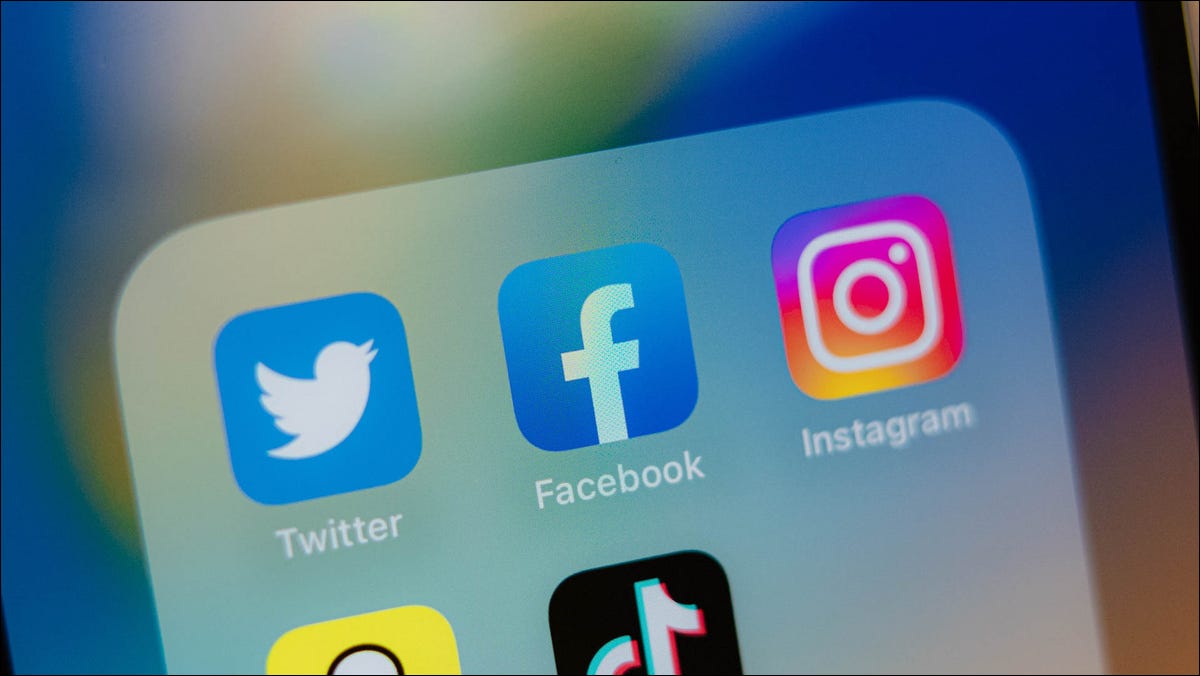 Jason Montoya/How-To Geek
Jason Montoya/How-To GeekPour vous connecter vers Facebook sans générateur de code :
- Ouvrez Facebook et saisissez votre adresse e-mail ou votre numéro de téléphone et votre mot de passe.
- Choisissez “Besoin d'un autre moyen pour confirmer que c'est bien vous ?”
- Sélectionnez “M'envoyer un code de connexion par SMS” ou “Vous appeler avec un code de connexion.”
Vous souhaitez vous connecter à votre compte Facebook mais vous ne parvenez pas à générer un code d'authentification à deux facteurs car vous avez perdu ou égaré votre téléphone ? Ne vous inquiétez pas ; vous n'êtes pas complètement verrouillé sur votre compte. Il existe plusieurs façons d'obtenir le code, et nous vous montrerons comment les utiliser.
Table des matières
< blockquote class="moka_autotoc">
Pourquoi Facebook veut-il un code ?
Comment se connecter à Facebook sans générateur de code
Laissez Facebook vous envoyer le code par SMS ou par appel
Approuver votre connexion Facebook depuis un appareil autorisé
Utilisez un code de connexion Facebook de secours
Contactez Facebook
Conseil : déconnectez-vous de votre compte Facebook sur les appareils suspects
Pourquoi Facebook veut-il un code ?
Après avoir activé l'authentification à deux facteurs pour votre compte, Facebook vous demandera de entrez le code de vérification de votre application de générateur de code chaque fois que vous essayez de vous connecter à votre compte sur vos appareils. Cette vérification permet d'éloigner les utilisateurs non autorisés, car même s'ils connaissent votre nom d'utilisateur et votre mot de passe Facebook, ils ne peuvent pas se connecter à votre compte (car ils n'ont pas le code).
CONNEXE : Voici pourquoi vous devriez utiliser l'authentification à deux facteurs (2FA)
Comment se connecter à Facebook sans générateur de code
Si vous avez perdu votre téléphone ou si vous n'y avez pas accès pour une raison quelconque, la connexion à Facebook sera difficile car vous ne pourrez pas vous connecter sans entrer le code de votre téléphone.
Heureusement, il existe d'autres moyens d'obtenir le code et d'accéder à votre compte. Voici ces façons.
Laissez Facebook vous envoyer le code par SMS ou appel
Si vous avez accès au numéro de téléphone lié à votre compte Facebook, vous pouvez demander au site de vous envoyer un code de connexion par SMS ou appel. De cette façon, vous pouvez recevoir le code de votre compte et vous connecter avec succès à votre compte.
Conseil :Si vous avez perdu votre carte SIM avec votre téléphone, demandez à votre opérateur de vous fournir une nouvelle carte SIM avec le même numéro de téléphone. Vous pouvez ensuite utiliser cette carte SIM dans un autre téléphone pour recevoir le code.
Pour utiliser cette méthode, lancez d'abord Facebook sur votre appareil. Ensuite, entrez votre nom d'utilisateur et votre mot de passe pour vous connecter.
Sur la page où il vous est demandé d'entrer le code d'authentification à deux facteurs, sélectionnez “Besoin d'un autre moyen pour confirmer que c'est Vous ?”

Sur la page suivante, dans la section “Utiliser un SMS” section, cliquez sur “Envoyez-moi un code de connexion par SMS.

Vous aurait dû recevoir un code sur votre téléphone via un message texte. Si vous ne l'avez pas reçu, choisissez l'option “Vous appeler avec un code de connexion” option. Facebook vous appellera sur votre téléphone pour vous fournir le code de connexion.

Une fois que vous avez obtenu le code d'une manière ou d'une autre, saisissez-le sur l'écran de connexion et vous aurez accès à votre compte.
Approuver votre connexion Facebook à partir d'un appareil autorisé
Si vous êtes connecté à votre compte Facebook sur un autre appareil, comme un téléphone ou une tablette, utilisez cet appareil pour approuver votre demande de connexion à partir de votre appareil actuel. De cette façon, vous n'avez pas besoin d'un code pour pouvoir accéder à votre compte.
Pour ce faire, ouvrez Facebook et connectez-vous à l'aide de vos identifiants de connexion. Sur la page de code, sélectionnez “Vous avez besoin d'un autre moyen pour confirmer qu'il s'agit bien de vous ?”
Sur l'appareil sur lequel vous êtes connecté à votre compte, lancez Facebook et accédez aux notifications. Ici, sélectionnez la notification concernant votre nouvelle connexion et approuvez-la. Vous êtes maintenant connecté à votre compte Facebook sur votre appareil actuel.
Utiliser un code de connexion Facebook de secours
Facebook vous permet de télécharger des codes de connexion de secours que vous pouvez utiliser pour vous connecter à votre compte lorsque vous ne pouvez pas accéder à un générateur de code ou à votre téléphone. Ce sont des codes à usage unique, et vous pouvez les imprimer ou les télécharger sur vos appareils.
Si vous avez téléchargé ces codes dans le passé, utilisez l'un d'eux pour vous connecter à votre compte. Vous entrerez ce code comme vous le feriez pour un code d'authentification à deux facteurs.
Si vous avez des difficultés à trouver ces codes sur votre appareil, utilisez la fonction de recherche de votre gestionnaire de fichiers pour trouver eux. Vous avez peut-être enregistré ces codes avec des noms tels que “codes de récupération,” “Codes de sauvegarde Facebook,” et ainsi de suite.
Contacter Facebook
Si vous ne pouvez pas utiliser d'autres méthodes parce que vous n'avez pas accès à votre numéro de téléphone, vous n'êtes pas connecté à votre compte sur votre autre appareils et que vous n'avez jamais enregistré de codes de sauvegarde de connexion, votre dernière option est de contacter Facebook et de lui demander de vous aider à récupérer votre compte.
 RELATEDComment contacter Facebook pour obtenir de l'aide sur le compte
RELATEDComment contacter Facebook pour obtenir de l'aide sur le compte
Pour ce faire, ouvrez Facebook sur votre appareil et connectez-vous avec votre nom d'utilisateur et votre mot de passe. Sur la page du code de vérification, choisissez “Besoin d'un autre moyen pour confirmer que c'est bien vous ?” et sélectionnez Autres options > Obtenez plus d'aide.
Vous devrez peut-être fournir à Facebook votre carte d'identité pour prouver que vous êtes le propriétaire du compte. Une fois que vous aurez soumis les détails requis, Facebook vous contactera pour vous aider à retrouver l'accès à votre compte.
Conseil : Déconnectez-vous de votre compte Facebook sur les appareils suspects
Une fois que vous avez accès à votre compte Facebook, la première chose à faire est de vérifier s'il y a des appareils suspects sur votre liste de connexion. Vous voudrez peut-être vous déconnecter de tous ces appareils pour assurer la sécurité de votre compte.
Pour ce faire, dans la version de bureau de Facebook, rendez-vous dans le menu de votre profil > Paramètres & Confidentialité > Paramètres > Sécurité et connexion. Sur la droite, consultez la liste des appareils. À côté de l'appareil que vous trouvez non reconnu, sélectionnez les trois points et choisissez “Se déconnecter”.

Dans l'application iPhone ou Android de Facebook, accédez à Menu > Paramètres & Confidentialité > Paramètres > Sécurité et connexion. À côté d'un appareil inconnu, appuyez sur les trois points et choisissez “Se déconnecter”.

Facebook vous déconnectera de votre compte sur vos appareils sélectionnés, et vous êtes prêt. Vous voudrez peut-être changer votre mot de passe Facebook pour vous assurer que quiconque l'utilise ne pourra pas se reconnecter.
Et c'est ainsi que vous vous connectez à votre compte Facebook en l'absence d'un générateur de code. Nous espérons que le guide vous aidera à retrouver l'accès à votre compte.
CONNEXE : L'astuce pour (presque) ne jamais perdre l'accès 2FA/MFA
LIRE LA SUITE- › Comment contacter Facebook pour obtenir de l'aide sur le compte
- &rsaquo ; Comment changer votre mot de passe Facebook
- › Comment récupérer votre mot de passe Facebook oublié
- › Pourquoi devriez-vous acheter une souris MMO ou MOBA pour la productivité
- › 6 raisons pour lesquelles je n'aime pas les claviers mécaniques
- › Pourquoi devriez-vous utiliser Google Lens : 7 utilisations géniales
- &rsaquo ; Poly Voyager Free 60+ Review : Rise of the Enterprise Earbuds
- › 5 raisons pour lesquelles le Mac Mini est un excellent mini PC, même pour les utilisateurs de PC